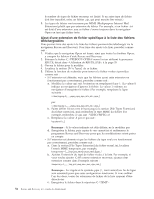Lenovo ThinkPad T410 (French) Rescue and Recovery 4.3 Deployment Guide - Page 65
Modification du comportement des fichiers ayant une extension spécifique, Ajout d′une adresse IP
 |
View all Lenovo ThinkPad T410 manuals
Add to My Manuals
Save this manual to your list of manuals |
Page 65 highlights
d. Copiez le fichier vers opera6.ini. e. Redémarrez l'espace de travail Rescue and Recovery pour que les modifications soient prises en compte. Modification du comportement des fichiers ayant une extension spécifique Vous pouvez modifier le comportement des fichiers en remplaçant les valeurs du fichier norm1.ini. Pour modifier le comportement des fichiers en fonction de leur extension, procédez comme suit : 1. Fermez Opera et toutes les fenêtres Opera actives, y compris les fichiers d'aide. 2. Extrayez le fichier preboot\opera\norm1.ini en utilisant le processus RRUTIL décrit dans «Utilisation de RRUTIL.EXE», à la page 35. 3. Ouvrez le fichier pour le modifier. 4. Localisez la section [File Types] de ce fichier. Recherchez l'extension voulue. Par exemple, supposons que vous vouliez que tous les fichiers .txt soient enregistrés dans le dossier SWSHARE. 5. Recherchez l'entrée suivante : TEXT/PLAIN=2,,,,TXT,| Remarque : La valeur 2 indique au navigateur d'afficher le texte dans le navigateur Opera. La valeur 1 indique au navigateur d'enregistrer le fichier cible dans le dossier SWSHARE. 6. Dans notre exemple .txt, remplacez la ligne ci-dessus par celle qui suit : TEXT/PLAIN=1,,,,TXT,| 7. Enregistrez le fichier. 8. Replacez le fichier en utilisant le processus RRUTIL décrit dans «Utilisation de RRUTIL.EXE», à la page 35. 9. Redémarrez l'espace de travail Rescue and Recovery pour que les modifications soient prises en compte. Ajout d'une adresse IP fixe Pour ajouter une adresse IP fixe, procédez comme suit : 1. Extrayez le fichier \MININT\SYSTEM32 winbom.ini en utilisant le processus RRUTIL décrit dans «Utilisation de RRUTIL.EXE», à la page 35. 2. Ouvrez le fichier pour le modifier. 3. Dans le fichier winbom.INI, ajoutez la section [WinPE.Net] avant la section [PnPDriverUpdate]. Prenez par exemple le fichier suivant : winbom.ini [Factory] WinBOMType=WinPE Reseal=No [WinPE] Restart=No [PnPDriverUpdate] [PnPDrivers] [NetCards] [UpdateInis] [FactoryRunOnce] [Branding] [AppPreInstall] Vous devez ajouter les lignes suivantes à la section [WinPE.Net]. [WinPE.Net] Gateway=9.44.72.1 IPConfig =9.44.72.36 Chapitre 3. Configurations 53